3 Relatório de disponibilidade
Visão geral
Em Relatórios > Relatório de disponibilidade, você pode ver qual proporção de tempo cada trigger esteve no estado de problema/OK.
Para cada estado, uma porcentagem de tempo é exibida, facilitando a determinação da disponibilidade de vários elementos em seu sistema.
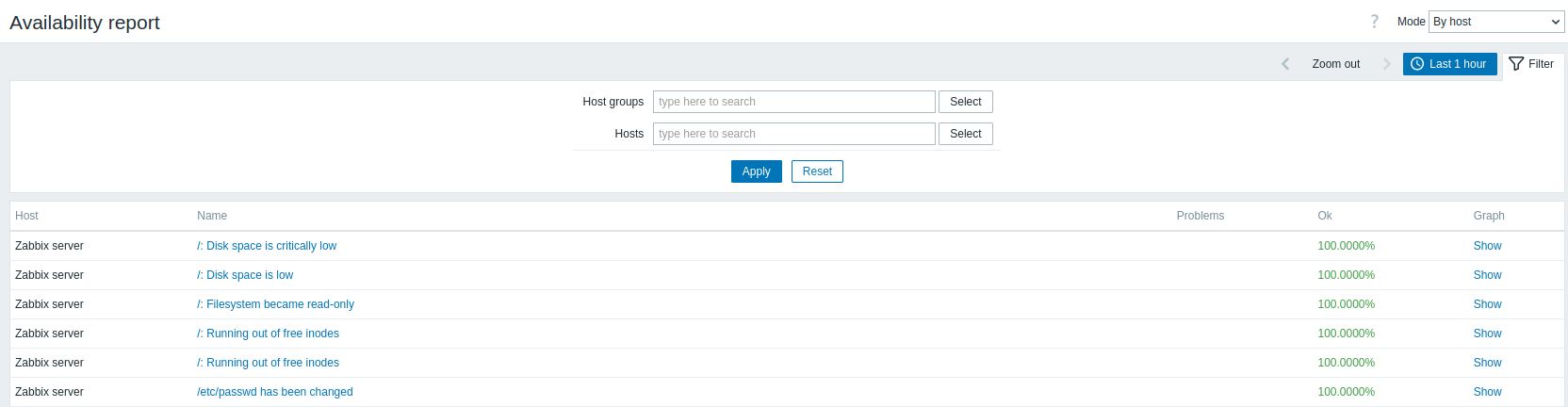
No menu suspenso no canto superior direito, você pode escolher o modo de seleção - se deseja exibir triggers por hosts ou por triggers pertencentes a um template.
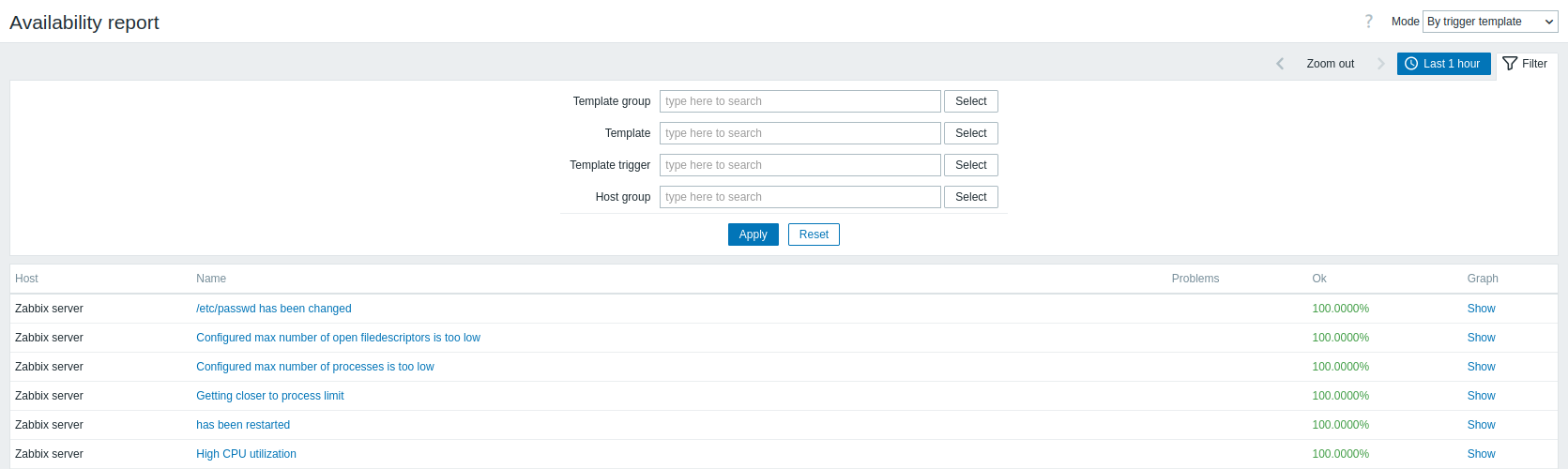
O nome do trigger é um link para os eventos mais recentes desse trigger.
Usando o filtro
O filtro pode ajudar a restringir o número de hosts e/ou triggers exibidos. Para melhor desempenho na pesquisa, os dados são pesquisados com macros não resolvidas.
O filtro está localizado abaixo do nome da seção Relatório de disponibilidade. Ele pode ser aberto e recolhido clicando na guia Filtro à direita.
Filtrando por template de trigger
No modo Por template de trigger, os resultados podem ser filtrados por um ou vários dos parâmetros listados abaixo.
| Parâmetro | Descrição |
|---|---|
| Grupo de template | Filtra hosts por triggers herdados de templates pertencentes ao grupo de template selecionado. Especificar um grupo de template pai seleciona implicitamente todos os grupos de template aninhados. |
| Template | Filtra hosts por triggers herdados do template selecionado, incluindo templates aninhados. Se um template aninhado tiver seus próprios triggers, esses triggers não serão exibidos. |
| Trigger de template | Filtra hosts pelo trigger selecionado. Outros triggers dos hosts filtrados não serão exibidos. |
| Grupo de host | Filtra hosts pertencentes ao grupo de host selecionado. |
Filtrando por host
No modo Por host, os resultados podem ser filtrados por host ou grupo de hosts. A especificação de um grupo de hosts pai seleciona implicitamente todos os grupos de hosts aninhados.
Seletor de período de tempo
O seletor de período de tempo permite selecionar períodos de tempo comumente usados com um clique. O seletor pode ser expandido e recolhido clicando na guia Período de tempo ao lado do filtro.
Clicar em Exibir na coluna Gráfico exibe informações de disponibilidade em um gráfico de barras, onde cada barra representa uma semana passada do ano atual.

O verde de uma barra representa o tempo OK e o vermelho - o tempo de problema.
Efeito dos períodos de manutenção
A manutenção não exclui automaticamente o tempo do relatório de disponibilidade. Apenas a manutenção configurada como Sem coleta de dados interrompe a coleta (portanto, nenhum problema é gerado) e, portanto, deixa a porcentagem de disponibilidade inalterada para os triggers afetados.

